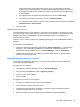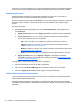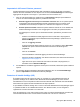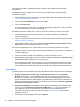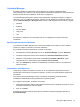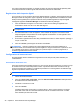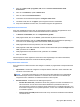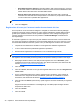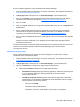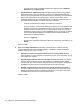HP ProtectTools Getting Started Guide - Windows 7 and Windows Vista
l'accodamento del token, è possibile trascinare e rilasciare i dati del token oppure immetterli
manualmente.
Per abilitare la funzione VeriSign VIP e creare un token dal dashboard di Security Manager,
procedere come segue:
1. Aprire il dashboard di Security Manager. Per ulteriori informazioni, fare riferimento alla sezione
Avvio di Security Manager a pagina 27.
2. Fare clic su Password Manager, quindi su clic su VIP.
3. Fare clic su Scarica VIP.
Un token VeriSign VIP viene creato e visualizzato nella pagina VeriSign VIP. Il token verrà d'ora
in poi visualizzato ad ogni accesso a questa pagina.
Per abilitare la funzione VeriSign VIP e creare un token da un sito Web, procedere come segue:
1. Password Manager invia un avviso ogni volta che si visita un sito Web in cui è abilitata la
funzione VeriSign VIP.
2. Creare un accesso per questa schermata. Per ulteriori informazioni, fare riferimento alla sezione
Aggiunta di accessi a pagina 31.
3. Nella finestra di dialogo Crea accesso selezionare I want additional account protection with
VIP (Desidero ulteriore protezione sull'account con VIP).
Per eseguire la registrazione di un token VeriSign VIP per un sito Web, procedere come segue:
1. Eseguire l'accesso manuale oppure tramite Password Manager a un sito Web in cui è abilitata la
funzione VeriSign VIP.
2. Fare clic sul fumetto VeriSign VIP visualizzato per creare un accesso per il sito.
3. Nella finestra di dialogo Aggiungi accesso a Password Manager selezionare I want VIP security
on this site (Desidero la protezione VIP su questo sito).
Questa opzione può essere selezionata solo per i siti in cui è disponibile la protezione VeriSign
VIP. Se supportata dal sito, è anche possibile scegliere la funzione che consente di immettere
automaticamente il codice di protezione VIP, oltre ai dati del normale metodo di autenticazione.
Impostazioni
È possibile specificare le impostazioni per la personalizzazione di HP ProtectTools Security Manager:
1. Richiedi di aggiungere gli accessi per le schermate di accesso: l'icona di Password
Manager con il segno "+" viene visualizzata ogni volta che viene rilevata una schermata di
accesso di un sito Web o di un programma. Ciò indica che è possibile aggiungere un accesso
per tale schermata all'archivio delle password. Per disabilitare questa funzione, nella finestra di
dialogo Impostazioni icona deselezionare la casella di controllo accanto a Richiedi l'aggiunta di
accessi per le schermate di accesso.
2. Apri Password Manager con ctrl+win+h: la combinazione predefinita di tasti di scelta rapida
che apre il menu Collegamenti rapidi Password Manager è ctrl + tasto logo di Windows +h.
Per modificarla, fare clic su questa opzione e immettere una nuova combinazione. Le
combinazioni possono includere uno o più tasti seguenti: ctrl, alt o maiusc e qualsiasi tasto
alfabetico o numerico.
3. Per salvare le modifiche apportate, fare clic su Applica.
36 Capitolo 4 HP ProtectTools Security Manager